Come rimuovere le associazioni dei tipi di file in Windows 10
Pubblicato: 2017-06-19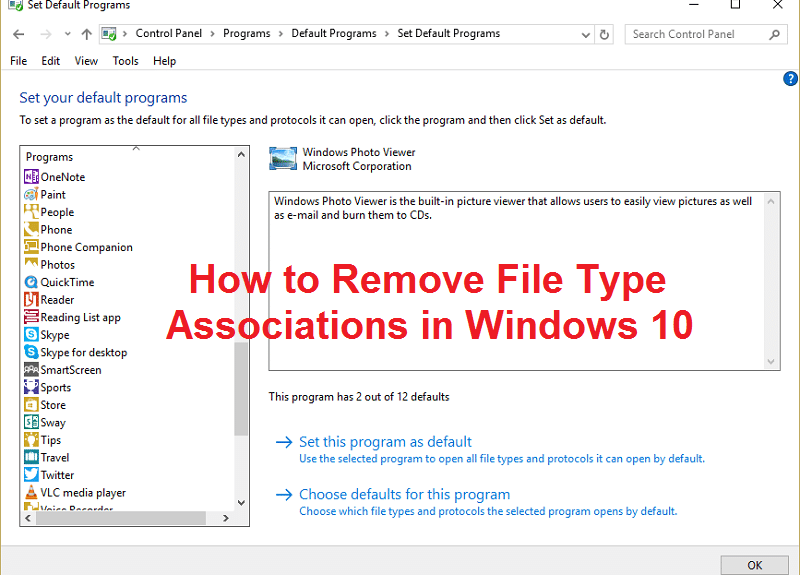
Come rimuovere le associazioni dei tipi di file in Windows 10: un'associazione di file associa un file a un'applicazione in grado di aprire quel particolare file. Il compito di File Type Associations è di associare una classe di file con l'applicazione corrispondente, ad esempio, tutti i file .txt sono aperti con un editor di testo comunemente notepad. Quindi in questo, tutti i file sono aperti con un'applicazione associata predefinita in grado di aprire il file.
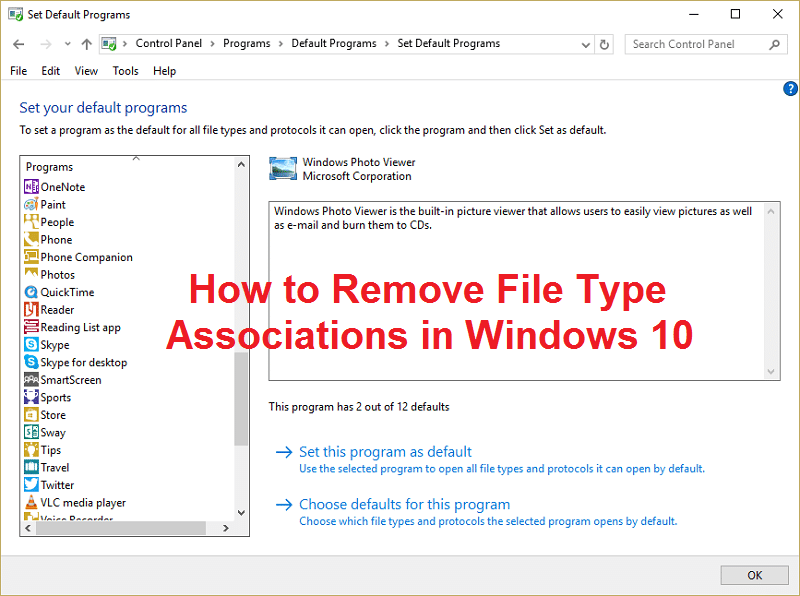
A volte l'associazione dei file viene danneggiata e non c'è modo di rimuovere le associazioni dei tipi di file in Windows, in questo caso, supponiamo che un file .txt verrà aperto con un browser Web o Excel ed è per questo che è molto importante rimuovere le associazioni dei tipi di file. Quindi, senza perdere tempo, vediamo come risolvere questo problema con i passaggi per la risoluzione dei problemi elencati di seguito.
Contenuti
- Come rimuovere le associazioni dei tipi di file in Windows 10
- Opzione 1: ripristina tutti i tipi di file e le associazioni di protocollo sui valori predefiniti di Microsoft
- Opzione 2: ripristinare le associazioni dei tipi di file utilizzando lo strumento DISM
- Opzione 3: correzione del registro per la rimozione dell'associazione file
- Opzione 4: rimuovi manualmente l'associazione file per una particolare app
- Opzione 5: rimuovi le associazioni di file con un'utilità di terze parti Annulla l'associazione dei tipi di file
Come rimuovere le associazioni dei tipi di file in Windows 10
Assicurati di creare un punto di ripristino nel caso qualcosa vada storto.
Opzione 1: ripristina tutti i tipi di file e le associazioni di protocollo sui valori predefiniti di Microsoft
1. Premi il tasto Windows + I per aprire Impostazioni, quindi fai clic su Sistema.
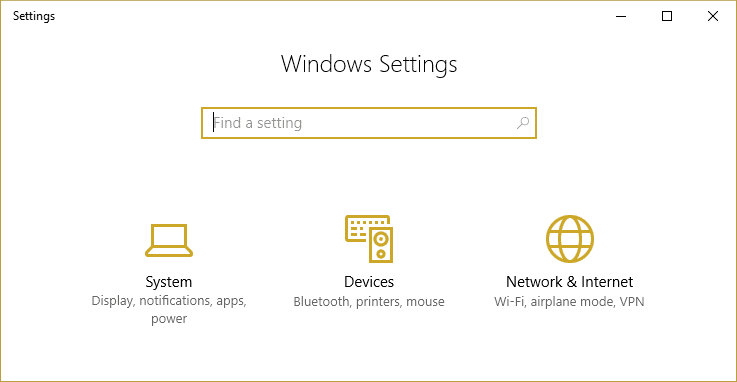
2. Quindi dal riquadro della finestra di sinistra selezionare App predefinite.
3. Fare clic su Ripristina sotto Ripristina le impostazioni predefinite consigliate da Microsoft.
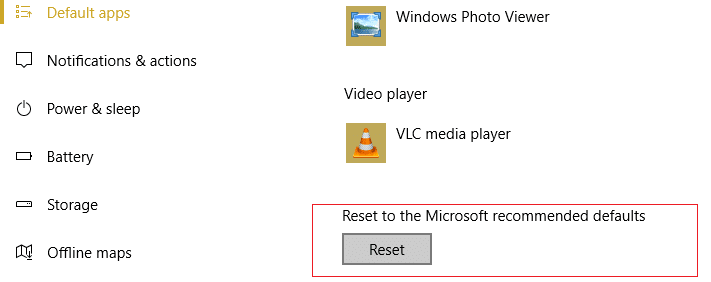
4. Ecco fatto, hai reimpostato tutte le associazioni dei tipi di file sui valori predefiniti di Microsoft.
Opzione 2: ripristinare le associazioni dei tipi di file utilizzando lo strumento DISM
Nota: vai su un computer funzionante ed esegui prima il comando Esporta, quindi torna al PC e quindi esegui il comando Importa.
1. Premi il tasto Windows + X, quindi seleziona Prompt dei comandi (amministratore).
2. Digita il seguente comando in cmd e premi Invio:
dism /online /Export-DefaultAppAssociations:"%UserProfile%\Desktop\DefaultAppAssociations.xml"
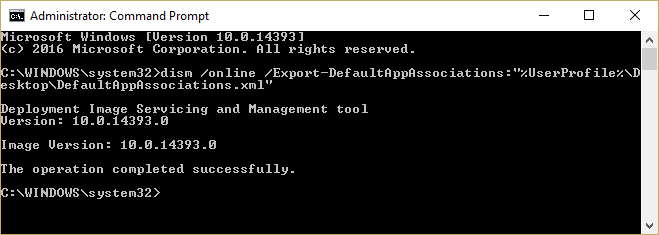
Nota: questo creerebbe il file DefaultAppAssociations.xml sul desktop.
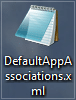
3. Vai sul desktop e copia il file su una USB.
4. Quindi, vai al PC in cui l'associazione dei file è incasinata e copia il file sul desktop (questo è importante per il funzionamento del comando seguente).
5. Ora ripristina l'associazione file originale sul tuo PC digitando il comando:
Nota: se hai rinominato il file DefaultAppAssociations.xml o hai copiato il file in una posizione diversa dal desktop, devi cambiare il comando in rosso nel nuovo percorso o nel nuovo nome che hai scelto per il file.
dism /online /Import-DefaultAppAssociations:” %UserProfile%\Desktop\MyDefaultAppAssociations.xml “
Nota: sostituisci il percorso sopra (C:\PATH\TO\FILE.xml) con il percorso del file che hai copiato.
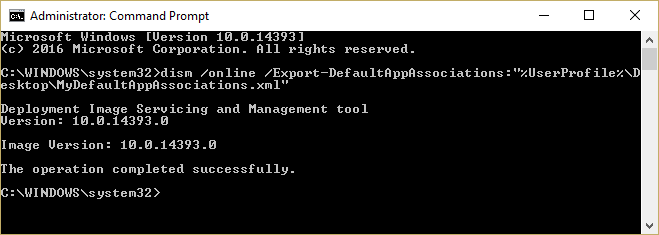
4. Riavvia il tuo PC e potresti aver ripristinato le associazioni dei tipi di file nel tuo PC.
Opzione 3: correzione del registro per la rimozione dell'associazione file
1. Premi il tasto Windows + R, quindi digita regedit e premi Invio per aprire l'editor del registro.
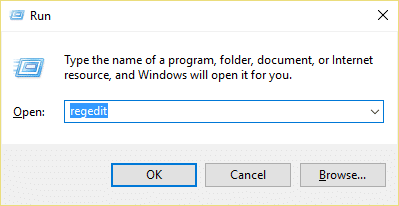
2. Passare alla seguente chiave di registro:
HKEY_CURRENT_USER\Software\Microsoft\Windows\CurrentVersion\Explorer\FileExts
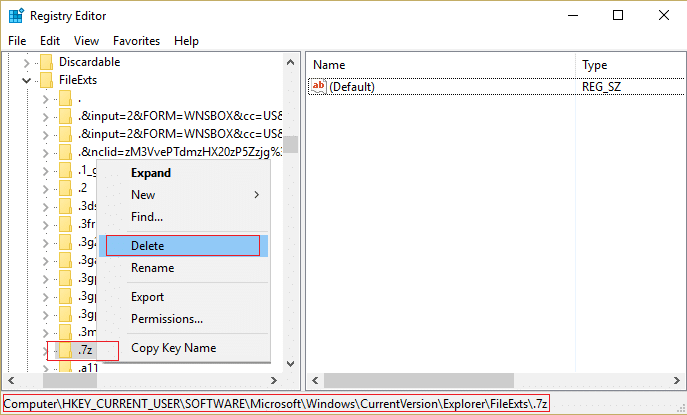
3. Ora trova l'estensione del file per cui desideri rimuovere l'associazione nella chiave sopra.
4. Una volta individuata l'estensione, fare clic con il pulsante destro del mouse e selezionare Elimina. Ciò eliminerebbe l'associazione di file predefinita del programma. Ad esempio: se vuoi eliminare l'associazione di file predefinita di .jpeg che è Photo Viewer, elimina la sottochiave .jpeg nel percorso sopra e quando aprirai nuovamente il file .jpeg chiederà al programma predefinito di aprire l'app con .

5. Affinché quanto sopra abbia effetto, riavviare il PC o riavviare explorer.exe
6. Se non sei ancora in grado di rimuovere le associazioni di file, devi eliminare anche la stessa chiave in HKEY_CLASSES_ROOT.
Una volta fatto, sarai in grado di rimuovere con successo le associazioni dei tipi di file per il file particolare, ma ci sono altre opzioni anche se non vuoi pasticciare con il registro.
Opzione 4: rimuovi manualmente l'associazione file per una particolare app
1. Apri Blocco note e fai clic su File > Salva con nome.
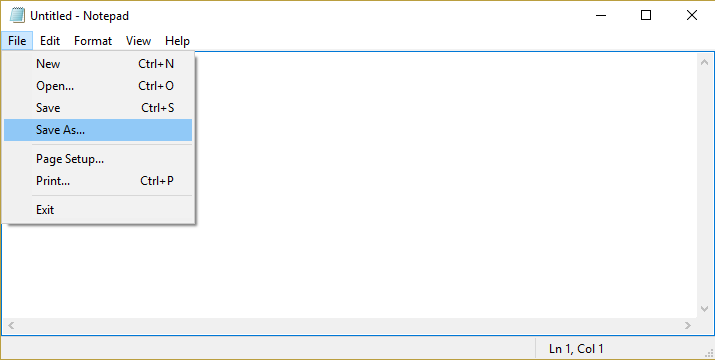
2. Digitare il nome con estensione .xyz, ad esempio Aditya.xyz
3. Scegli la posizione desiderata in cui desideri salvare il file.
4. Quindi, seleziona " Tutti i file " in Salva come tipo e quindi fai clic su Salva.
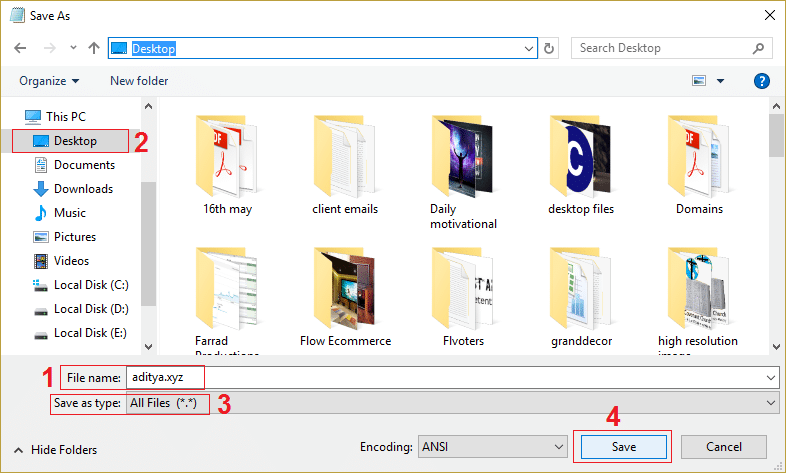
5. Ora fai clic con il pulsante destro del mouse sul file (di cui desideri rimuovere l'associazione del tipo di file) e seleziona " Apri con ", quindi fai clic su Scegli un'altra app.
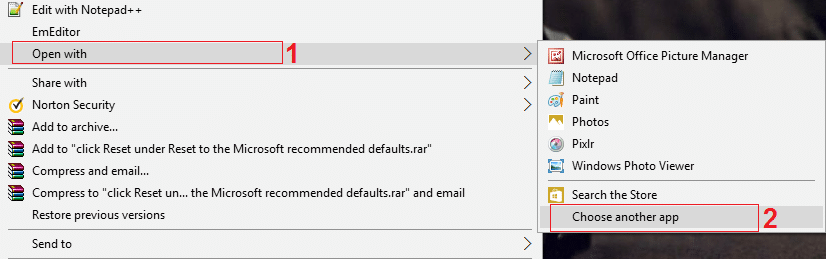
6. Ora seleziona " Usa sempre questa app per aprire i file .txt" e quindi seleziona Cerca un'altra app su questo PC.
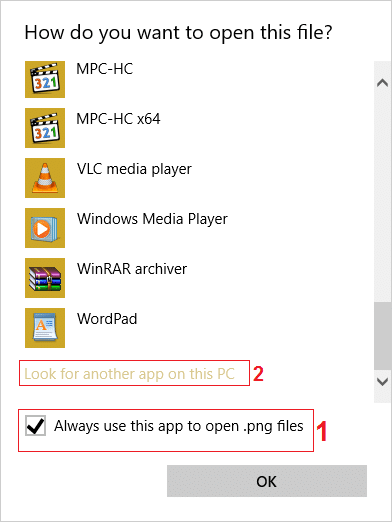
7. Seleziona Tutti i file dal menu a discesa in basso a destra e vai al file che hai salvato sopra (Aditya.xyz in questo caso) e seleziona quel file e fai clic su Apri.
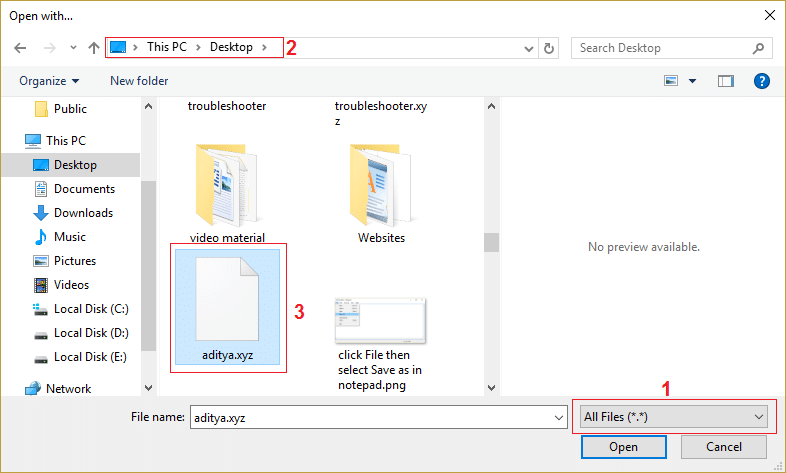
8. Se proverai ad aprire il tuo file, riscontrerai un errore Questa app non può essere eseguita sul tuo PC, nessun problema, vai al passaggio successivo.
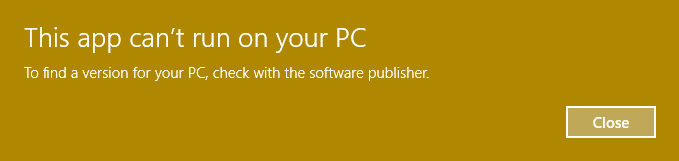
9. Una volta confermata l'associazione del tipo di file, è sufficiente eliminare il file creato in precedenza (Aditya.xyz). Ora forzerà il tipo di file .png (o il file selezionato) a creare nuovamente un'associazione di file e puoi scegliere l'app con cui desideri aprire il tuo programma.
10. Se non desideri scegliere l'app ogni volta che apri il file, fai nuovamente clic con il pulsante destro del mouse, quindi seleziona "Apri con", quindi fai clic su Scegli un'altra app.
11. Ora seleziona " Usa sempre questa app per aprire i file .txt" e quindi seleziona l'app con cui desideri aprire il file.
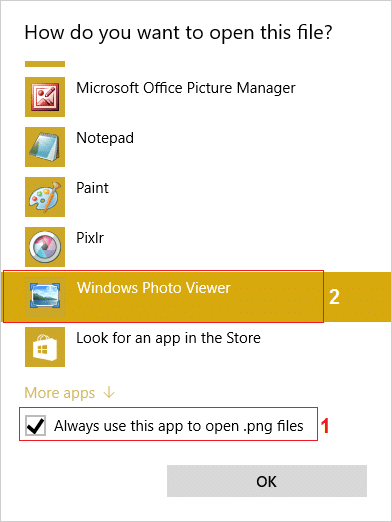
10. Riavvia il PC per salvare le modifiche.
Opzione 5: rimuovi le associazioni di file con un'utilità di terze parti Annulla l'associazione dei tipi di file
1. Scarica lo strumento unassoc_1_4.zip.
2. Quindi fai clic con il pulsante destro del mouse sullo zip e seleziona estrai qui.
3. Fare clic con il pulsante destro del mouse su unassoc.exe, quindi selezionare Esegui come amministratore.
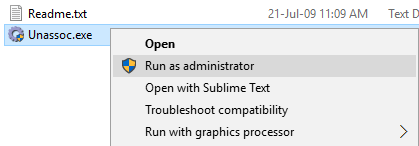
4. Ora seleziona il tipo di file dall'elenco e fai clic su " Rimuovi associazione file (utente). “
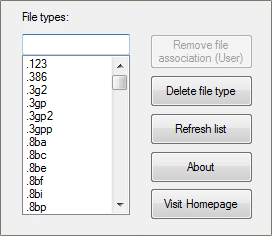
5. Una volta rimossa l'associazione del tipo di file, è necessario riassociare il file che è facile, quando si apre nuovamente l'app ti verrà chiesto un'opzione per scegliere un programma con cui aprire il file.
6. Ora il pulsante Elimina aiuta se si desidera eliminare completamente l'associazione del tipo di file dal registro. Vengono rimosse sia le associazioni specifiche dell'utente che quelle globali per il tipo di file scelto.
7. Riavviare il PC per salvare le modifiche e questo rimuoverà correttamente le associazioni dei tipi di file.
Raccomandato per te:
- Correggi Le attuali impostazioni di sicurezza non consentono il download di questo file
- Correggi Windows Firewall non può modificare alcune delle tue impostazioni Errore 0x80070424
- Risoluzione dei problemi di connettività Wi-Fi limitata
- Correggi l'errore di aggiornamento di Windows 0x8024a000
Ecco che hai imparato con successo come rimuovere le associazioni dei tipi di file in Windows 10 se hai ancora domande su questo post, sentiti libero di chiederle nella sezione dei commenti.
